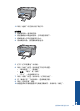User guide
7.
从“调整选项”区域的“尺寸”列表中,选择合适的纸张尺寸。
如果纸张尺寸和纸张类型不一致,产品软件会显示一条警告消息,并允许您
选择其他纸张类型或尺寸。
8.
在“基本选项”区域的“打印质量”下拉列表中,选择一个较高的打印质
量,如“最佳”。
注意 要获得最大 dpi 分辨率,请转至“高级”选项卡,然后选择“最大
dpi” 下拉列表中的“已启用”。有关详细信息,请参阅
位于第 18 页的“
使用最大 dpi 进行打印”。
9.
单击“确定”返回“属性”对话框。
10.
(可选)要打印黑白照片,请单击“颜色”选项卡,然后选中“灰度打印”复
选框。从下拉列表中选择以下选项之一:
•
“高质量”:使用所有可用色彩打印灰度照片。这会形成平滑且自然的灰
色阴影。
•
“仅黑色墨水” :使用黑色墨水打印灰度照片。黑点的模式变化会形成灰
色阴影,这可能导致图像呈现颗粒状。
11.
单击“确定”,然后单击“打印”对话框中的“打印”或“确定”。
注意 不要在进纸盒中留下不用的照片纸。否则纸张可能会卷曲,造成打印质
量下降。在打印之前,照片纸应展平。
打印无边框图像
1.
从纸盒中取出所有纸张。
2.
将照片纸打印面朝下放在纸盒右侧。
3.
在软件程序的“文件”菜单中,单击“打印”。
4.
确保本产品是选定的打印机。
5.
单击该按钮打开“属性”对话框。
根据所使用的软件应用程序,该按钮可能叫作“属性”、“选项”、“打印
机设置”、“打印机”或“首选项”。
6.
单击“功能”选项卡。
7.
在“尺寸”列表中,单击纸盒中放入的照片纸的尺寸。
如果能够在指定的尺寸上打印无边框图像,将启用“无边框”复选框。
打印照片
9
打印